Yosemite 및 Ubuntu의 이중 부팅 문제를 해결하는 2가지 솔루션
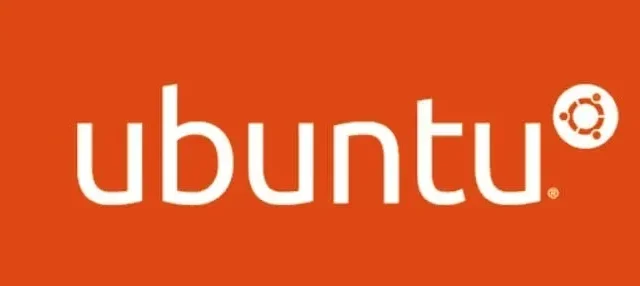
Mac 노트북에서 Ubuntu와 Mac OS를 모두 실행 중이고 Mac OS X에서 Yosemite로 업그레이드한 경우,
부트로더가 다시 작성되었으며 더 이상 Yosemite 및 Ubuntu로 이중 부팅할 수 없다는 오류 메시지가 표시될 수 있습니다.
이 문서에서는 이 문제가 발생할 경우 해결 방법을 안내합니다.
Yosemite 및 Ubuntu의 이중 부팅 문제를 해결하는 방법은 무엇입니까?
이 문제에 직면한 경우 해결 방법은 다음과 같습니다.
- REFInd 부팅 관리자 사용
- 다른 장치에서 부팅
두 가지 솔루션을 자세히 살펴보겠습니다.
해결 방법 1: rEFInd 부팅 관리자 사용
Sourceforge 웹사이트에서 OSX Yosemite용 rEFInd를 다운로드합니다. 압축 파일을 추출합니다. “refind-bin-0.8.3″이라는 폴더가 표시됩니다.
- 폴더에서 install.sh 파일을 찾습니다.
- 그런 다음 터미널을 시작하십시오. sudo를 입력한 다음 “install.sh” 파일을 터미널로 드래그하고 스크립트 끝에 -esp를 추가합니다.
- 다음과 같이 표시됩니다. sudo /path/to/refind/folder/install.sh –esp
- 위의 명령을 실행한 후 Enter 키를 누르면 암호를 묻는 메시지가 나타납니다.
- 설치에 성공하면 새로 마운트된 EFI 디스크를 확인할 수 있습니다. Finder에서 EFI 연결 드라이브로 이동하고 Enter 키를 누릅니다.
- “Apple”, “refind” 및 “tools”의 세 가지 폴더가 있습니다.
- 이제 “refind” 하위 디렉토리의 이름을 “boot”로 바꿉니다.
- 다운로드 폴더에서 “refind_x64.efi” 파일의 이름을 “bootx64.efi”로 변경합니다.
- “refind-bin-0.8.3” 폴더로 돌아가서 “drivers_x64” 폴더를 찾습니다.
- 이 폴더를 복사하여 EFI 드라이브의 “boot” 폴더에 넣습니다.
- “drivers_x64” 폴더의 이름을 “drivers”로 변경하십시오.
그게 다야; 모두 준비되었습니다. 이제 Mac을 다시 시작/재부팅하면 Ubuntu를 선택하고 아무 문제 없이 부팅할 수 있습니다.
해결 방법 2 – 다른 장치에서 부팅
또 다른 해결책은 명령줄을 통해 CoreStorage 드라이브를 변경하기 전에 다른 장치에서 부팅하거나 온라인 복구 모드로 들어가는 것입니다.
준비:
- 데이터의 백업 사본을 만드십시오.
- 모든 외부 드라이브(특히 외부 Time Machine 백업 드라이브)를 제거합니다.
- 시작 시 alt+cmd+R을 눌러 온라인 복구 모드로 들어갑니다.
- 최신 펌웨어 업데이트와 이더넷 또는 WLAN(WPA/WPA2) 연결 및 DHCP가 활성화된 라우터가 설치되어 있어야 합니다.
- 50Mbps 연결로 Apple/Akamai 서버에서 자주 다운로드되는 네트워크 부팅 복구 이미지를 다운로드하는 데 약 4분이 걸립니다.
- 이더넷은 더 안정적이기 때문에 선호됩니다. WIFI에 의해 제한되고 다운로드 프로세스가 작동하지 않는 경우 다운로드 프로세스가 성공적으로 완료될 때까지 Mac을 다시 시작하십시오.
- 부팅 가능한 설치 플래시 드라이브(Mavericks 또는 Yosemite) 또는 전체 시스템을 포함하는 플래시 드라이브(Mavericks 또는 Yosemite)로 시작할 수도 있습니다.
CoreStorage 변경:
- 유틸리티/터미널이 메뉴 표시줄에 열려 있어야 합니다.
- diskutil cs list 명령을 입력합니다.
- diskutil cs resize를 실행합니다.
- LVUUID로 LVUUID 크기 추가: UUID 및 논리 볼륨 크기: Macintosh HD의 최종 크기
- 예: diskutil cs resizeStack DC2473AF-0833-4DBD-BF8F-D5D60063554A 200g
- 터미널을 닫으려면 “exit”를 입력하십시오.
- 기본 볼륨을 다시 시작하십시오.
- 비워진 저장 공간에 Ubuntu 설치를 시작합니다.
결론
이것으로 Yosemite 및 Ubuntu 이중 부팅 문제가 완료됩니다. 이 문제를 해결하는 데 도움이 되는 모든 사실을 수집했습니다. 위의 각 전략을 한 번에 하나씩 주의해서 적용하십시오.
이 게시물이 사운드 아이콘이 작동하지 않는 문제를 해결하는 데 도움이 되었기를 바라며 이제 필요에 따라 볼륨을 조정할 수 있습니다.



답글 남기기